Google Slides הוא אחד הכלים הנפוצים ביותר בכל מה שקשור ליצירת מצגות. הפקת המרב מ-Google Slides עשויה להישמע מסובכת יותר ממה שהיא באמת. ברגע שתכירו את המאפיינים, יש לו להציע, אולי אפילו תרגישו קצת טיפשי שהפחדתם ממנו מלכתחילה.
הטיפים והטריקים האלה של Google Slides יעזרו לך ליצור את המצגות הטובות ביותר שאפשר. עד שתסיים לנסות את הטיפים והטריקים האלה, אתה יכול לראות את עצמך כ-Google Slides Master.
כיצד לגרום לסרטונים לנגן אוטומטית כאשר אתה מגיע לשקופית
אם יש לך קהל עם טווח קשב קצר, תכונת ההפעלה האוטומטית הזו של וידאו היא הצלת חיים אמיתית. כדי להכניס את הסרטון פשוט לחץ על אפשרות ההוספה בחלק העליון ובחר וידאו. אתה יכול להכניס את הסרטון דרך YouTube, URL או Google Drive.

לאחר הכנסת הסרטון, לחץ לחיצה ימנית על סמל הסרטון ובחר אפשרויות וידאו. תכונת ההפעלה האוטומטית של הווידאו תהיה מימין, ממש מעל אפשרות השתק שמע.
כיצד לערוך במהירות סרטון
אפשרות זו היא פשוט לקצר את הסרטון. אם אתה צריך כלי עריכת וידאו אחרים אז אתה צריך ללכת עם תוכנה רגילה לעריכת וידאו.
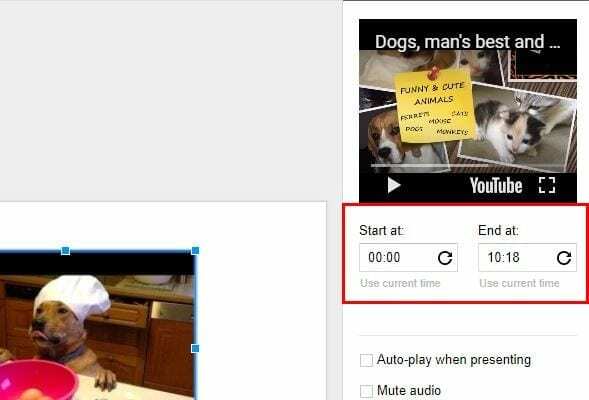
אם אתה עדיין במצב זהה לאחר השלמת הטיפ הראשון, ממש מתחת לתצוגה המקדימה של הסרטון תראה את התיבה ¨התחל ב¨ ו¨סיום ב¨. פשוט מלא את הזמנים שבהם אתה רוצה להתחיל ולסתיים את הסרטון והוא יתבצע באופן אוטומטי.
כיצד להגדיל ולהקטין את השקופיות שלך
ככל שהטקסט גדול יותר כך קל יותר לקרוא אותו. אם זה מה שאתה צריך אז היכולת להתקרב בהחלט תהיה שימושית. כדי להתקרב ולהקטין ב-Mac פשוט הקש Command + Alt Option + סמל פלוס או מינוס. כדי לעשות את אותו הדבר במחשב, הקש על CTRL + Shift ועל סמל הפלוס או המינוס.
הוסף הערות ממכשיר האנדרואיד שלך
אחד מהדברים הגדולים הרבים בגוגל הוא שאתה יכול לסנכרן את השינויים שלך. אם עדיין לא הלכת ל-Google Play והתקן Google Slides. פתח את הפרויקט שאתה עובד עליו והקש על סימן הפלוס בפינה השמאלית העליונה. בחר תגובה והוסף את מה שאתה רוצה להוסיף.

כיצד להוסיף Google Sheets ל-Slides
תמיד עדיף אם המידע שאתה הולך להציג הוא העדכני ביותר הזמין. אם ה-Google Sheets שלך תמיד מעודכן וזה מה שאתה רוצה לכלול במצגת שלך, יש לך מזל.
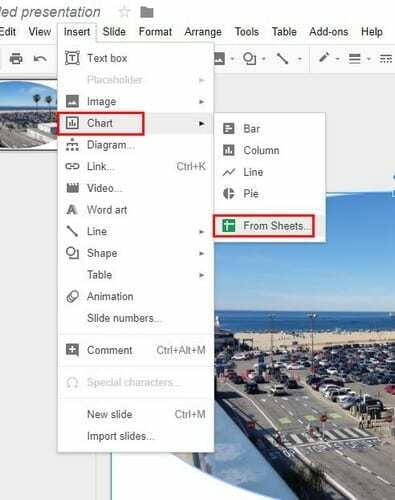
כדי להוסיף Google Sheets לשקופיות פשוט לחץ על הוספה > תרשים > מתוך גיליונות. הגרסה העדכנית ביותר של הגיליונות שלך תתווסף, אך אם תלחץ על עדכן בפינה השמאלית העליונה, Google Sheets יתעדכן אוטומטית כך שתהיה לך הגרסה העדכנית ביותר.
שנה את צורת התמונה עם מיסוך
ככל שהמצגת שלך נראית טוב יותר, כך קטן הסיכוי שהקהל שלך יירדם. דרך אחת למשוך את תשומת הלב שלהם היא להפוך את התמונות לאטרקטיביות יותר עם מיסוך. כדי לתת לתמונות שלך את הצורה הרצויה, לחץ על התמונה שברצונך לשנות ולאחר מכן מימין לכלי החיתוך.
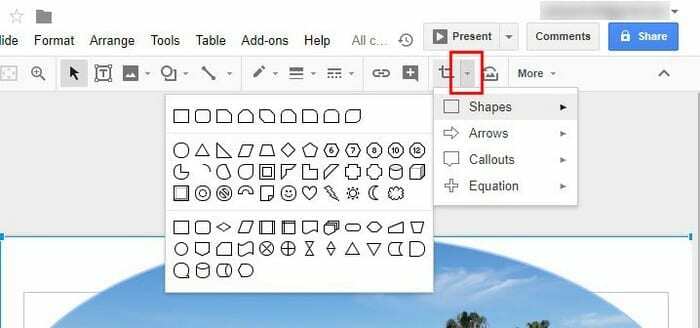
יופיע חלון חדש עם אפשרויות שונות, בחר את הצורה בה אתה מעוניין. ברגע שתלחץ על הצורה, הטופס של התמונה שלך ישתנה.
הדגש כל טקסט בתמונה
לפעמים יש תמונות שתופסות את כל השקופית. זה יכול להיות בעיה כאשר אתה רוצה להוסיף טקסט אבל אתה יכול למצוא אזור לבן להכניס אותו. אל תדאג מכיוון שהטיפ הזה יעזור לך לגרום לטקסט לקפוץ מתמונה על ידי בחירת צורה מהתפריט והצב אותה באזור שבו אתה רוצה שהטקסט יעבור.
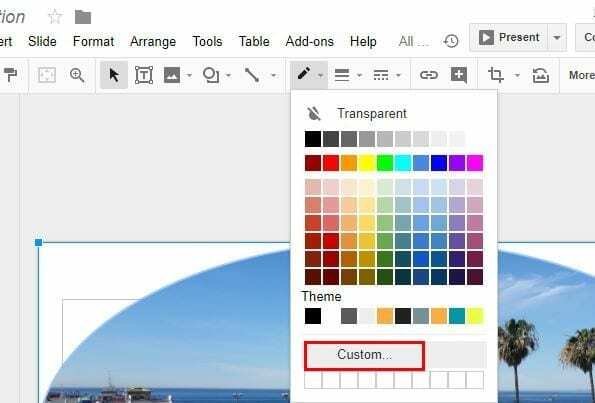
כעת, לחץ על כפתור צבע המילוי שהוא סמל דלי הצבע/עיפרון. יופיע חלון קטן וכשהוא מופיע, בחר מותאם אישית. עדיף אם תבחר בצבע אוף-וויט ותזיז את סרגל האטימות עד שיהיה שקוף מספיק בשבילך. כאשר אתה מזיז את המחוון, אתה יכול לקרוא את הטקסט בקלות רבה יותר.
סיכום
ל-Google Slides יש הרבה יותר תכונות להציע אבל תצטרך לכתוב רומן שיכסה את כולם. אני ממליץ לך לחקור את התכונות שיש ל-Google Slides להציע מכיוון שכך תגלה תכונות שכנראה לא ידעת שיש לה. איזה טיפ אתה מתכוון לנסות קודם? השאירו תגובה והודיעו לי.